Lietojiet vienu no labākajiem un populārākajiem tīmekļa pārlūkiem iOS, Dzīvsudraba pārlūks, beidzot ir nonācis pie Android! Par laimi, pārlūkprogrammā ir iekļautas visas iespējas, kas to ir ieguvušas iOS, piemēram, spraudņu atbalsts, žestu vadība, lietotāja aģenta maiņa un daudz kas cits. Protams, operētājsistēmai Android jau ir pieejams diezgan daudz izcilu pārlūku, taču Mercury ir tas, kas nepieciešams, lai viņiem būtu par ko uztraukties. Kā mēs atradām pārlūku ikdienas lietošanai? Vai tas tiešām ir tik šķidrums, cik tas ir operētājsistēmā iOS? Dodieties tālāk pēc lēciena, lai uzzinātu!

Kā gaidīts, lietotāja saskarne ir tīra un minimālistiska ar navigācijas lenti apakšā. Tam ir tipiska ātrās numuru sastādīšanas lapa, kurā varat pievienot jaunas lapas vai rediģēt esošās.
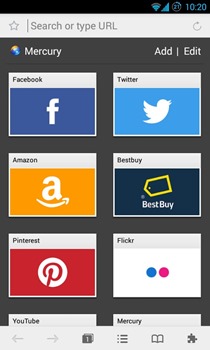
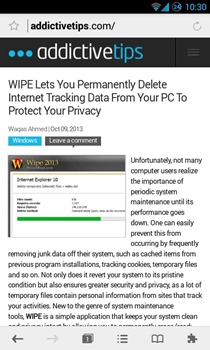
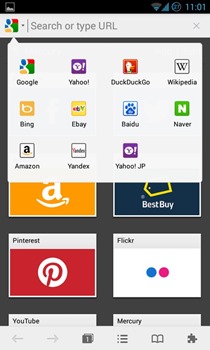
Es atklāju, ka iekraušanas laiki ir diezgan ātri, betja godīgi, ja salīdzinātu ar akciju Android 4.3 pārlūku, atšķirība vairumā gadījumu būtu dažas mikro sekundes. Tāpēc es neiesaistīšos šajās debatēs.
Ir labi redzēt, ka pārlūkā pēc noklusējuma ir iekļauta nedaudz papildu meklētājprogrammu, kas nav parasti: Google, Bing un Amazon.
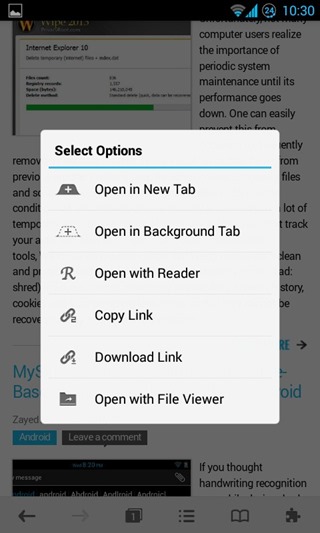
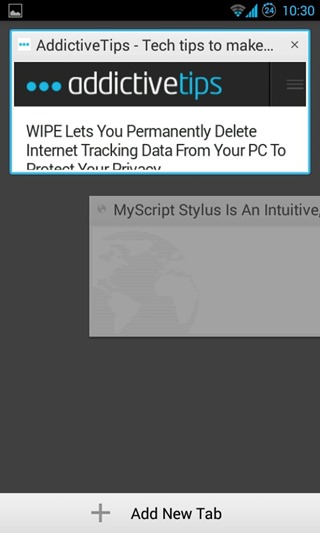
Varat turēt nospiestu katru saiti, lai parādītu dažādas iespējas, piemēram, “Kopēt saiti”, “Atvērt jaunā cilnē”, “Atvērt cilnē Fons”, “Atvērt ar lasītāju” utt.
Atvērtais cilņu skaits tiek parādītscilnes poga apakšā. Varat to pieskarties, lai parādītu vertikāli sakārtotus visu atvērto cilņu priekšskatījumus, vai arī varat izmantot žestus. Lai ātri pārslēgtos no vienas atvērtās cilnes uz otru, ar diviem pirkstiem pārvelciet pa labi vai pa kreisi pāri ekrānam vai, ja vēlaties aizvērt pašreizējo cilni, velciet pa kreisi ar trim pirkstiem.
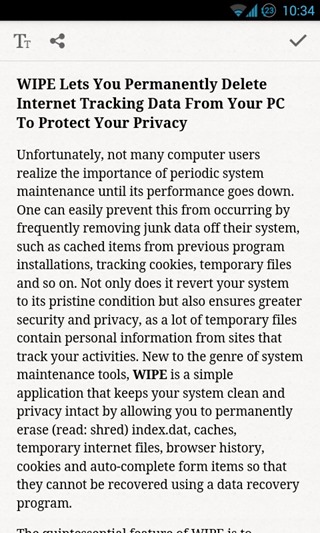
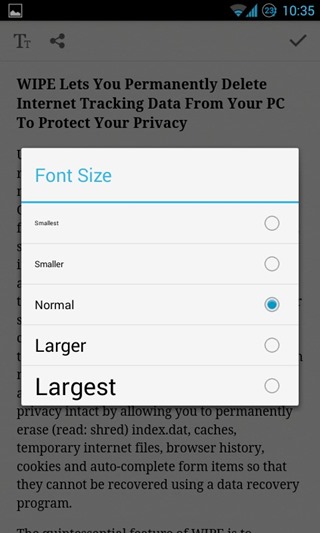
Iebūvētais lasītājs ir viena no nedaudzajām lietāmpiešķir Mercury nelielu pārsvaru pār Chrome operētājsistēmai Android un Chrome iedvesmotiem trešo pušu pārlūkiem. Līdzīgi kā mobilajā Safari, lasītājā atvērtās saites var koplietot ar citiem, kā arī varat iestatīt fonta lielumu pēc savas patikas. Visas kopēšanas / ielīmēšanas un kopīgošanas funkcijas darbojas visā lasītājā. Kad esat pabeidzis, noklikšķiniet uz atzīmes augšējā labajā stūrī, lai atgrieztos sākotnējā tīmekļa lapā.
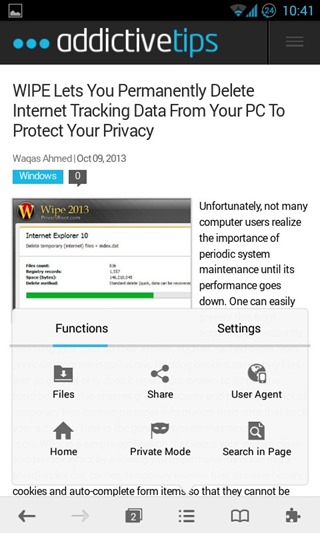
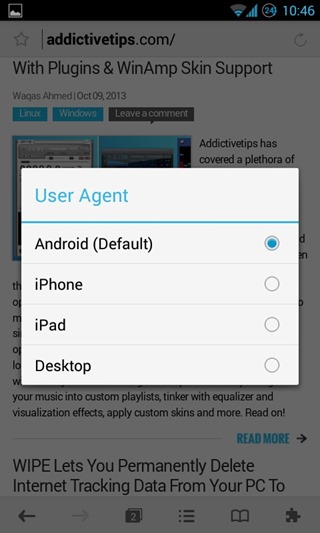
Izvēlnes poga parāda dažādus pārlūkusiespējas, kuras lietotājs var piemeklēt. Šīs iespējas ir sadalītas funkcijās un iestatījumos. Lietotāja aģenta opciju var atrast izvēlnē “Funkcijas”. Ja nezināt, kādam nolūkam tas kalpo, apskatiet iepriekš redzamo ekrānuzņēmumu. Ja tam joprojām nav jēgas, ļaujiet man paskaidrot. Tur ir vietnes, kuras nevar pareizi vai vispār apskatīt, ja vien jūs neizmantojat noteiktu pārlūku vai platformu (šajā gadījumā Android, iPhone, iPad vai Desktop). Šeit izvēloties aģentu, jūs galvenokārt krāpsities vietnē, uzskatot, ka, piemēram, jūs izmantojat iPad. Vai arī, ja vēlaties piekļūt vietnei tā, kā to darītu jūsu dators, varat iestatīt lietotāja aģentu uz darbvirsmu. Tas ir noderīgi izstrādātājiem, kā arī lietotājiem, kuri vēlas piekļūt saturam, kas noteiktā platformā parasti nav pieejams.
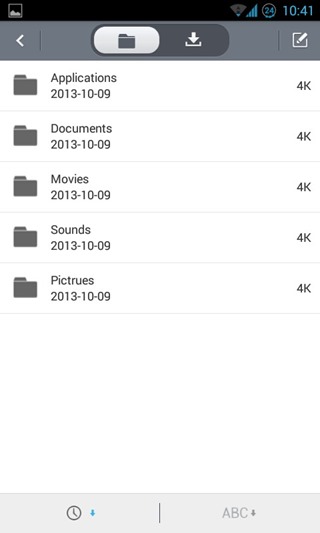
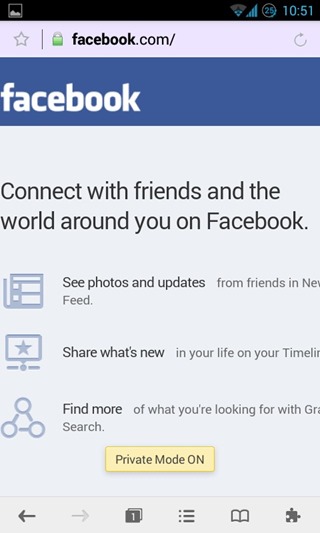
Cilnes Iestatījumi sadaļā Faili ir izvietoti visi lejupielādētie faili, un tas tos kārtīgi sakārto mapēs, kuras nosauktas pēc faila veida.
'Privātā režīma' funkcija nav noslēpums. Tomēr atšķirībā no Chrome pārlūks šim mērķim neatver atsevišķu cilni. Tā vietā, tiklīdz šī opcija ir ieslēgta, tā vienkārši pārtrauc reģistrēt tiešsaistes aktivitātes visā pārlūkprogrammā un pārliecinās, ka pēc aiziešanas aizver visas cilnes. Parasti pārlūkprogramma atsāk sesiju no vietas, kur jūs pēdējoreiz pārtraucāt.
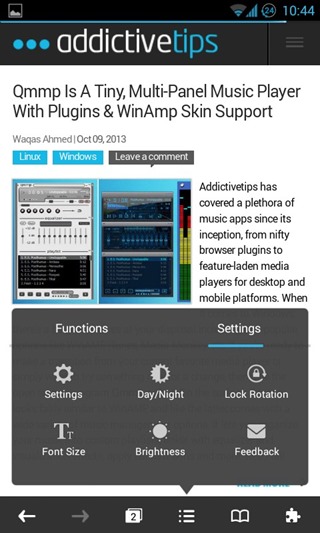
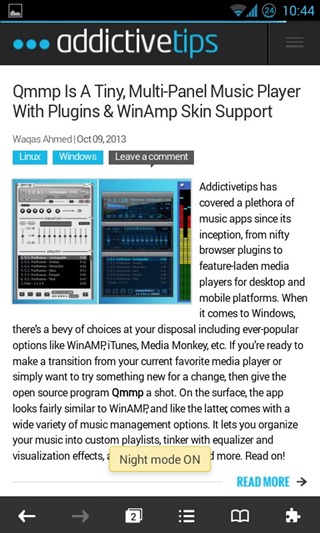
Izvēlnē “Iestatījumi” ir norādīti tādi uzlabojumi kā fontsizmērs, spilgtums, neatkarīga pagriešanās atslēga un ļoti ērts dienas / nakts režīma slēdzis. Ieslēdzot nakts režīmu, viss pārlūka interfeiss visus spilgti baltos akcentus pārvērš tumši pelēkā krāsā, vienlaikus nedaudz samazinot spilgtumu.
Nejūtas kā nakts režīmsgodīgi, bet tā nav īsti pārlūka vaina. Tā kā lielākajai daļai vietņu ir balts fons, daudz labāk ir manuāli pielāgot spilgtumu iestatījumu izvēlnē. Tomēr tam visam baltajam spīdumam ir risinājums, kad pārlūkojat tumsā: vietņu balto fonu varat pārvērst pelēcīgā tonī.
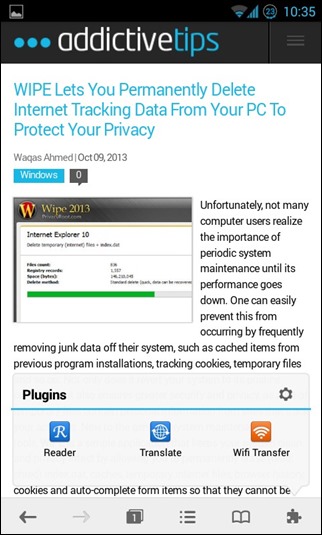
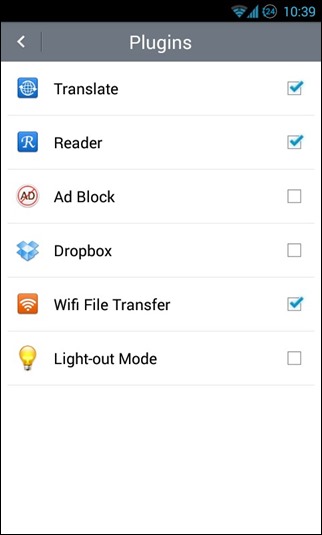
Lai to izdarītu, noklikšķiniet uz spraudņa pogaspārlūka apakšējā labajā stūrī sekojiet zobrata ikonai uznirstošajā logā, kas, šķiet, piekļūst vairāk spraudņiem, kuriem ir pievienots pārlūks. Jūs meklējat “Light-out Mode”. Pēc iespējošanas tas balto fonu vietnēs pārvērtīs blāvi pelēkā krāsā. Tajā pašā ekrānā var iespējot arī reklāmu bloķēšanas un Dropbox atbalstu.
Iepriekš minētajā uznirstošajā logā “Spraudņi” ir trīsno visbiežāk izmantotajiem spraudņiem, “Lasītājs” (par kuru mēs jau runājām iepriekš), “WiFi pārsūtīšana” (pārvērš jūsu ierīci par FTP serveri) un Google tulkotājs (ātrai ārvalstu lapu tulkošanai).
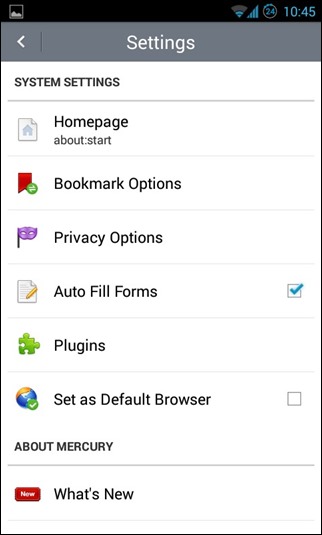
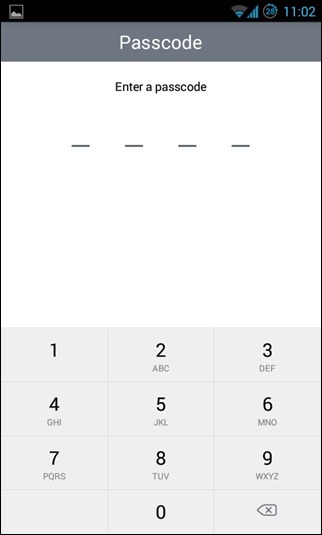
Paplašināto iestatījumu izvēlnē varat pielāgot savuprivātuma iestatījumi, grāmatzīmju opcijas, definējiet mājas lapu, iespējojiet “Automātiski aizpildiet veidlapas” un iestatiet Mercury par noklusējuma pārlūku. Konfidencialitātes opcijās var arī iestatīt piekļuves kodu, lai novērstu neatļautu piekļuvi katru reizi, kad lietotne tiek atvērta atkārtoti.
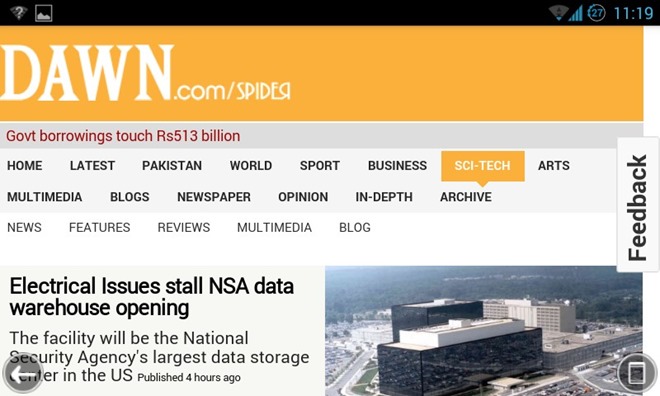
Ainavas skats gudri noņem apakšējolente, lai piedāvātu pilnekrāna režīmu. Lai pārvietotos, varat izmantot ierīces vai ekrānā esošo pogu Atpakaļ vai jebkurā laikā, lai paceltu lenti, nospiediet pogu ekrāna apakšējā labajā stūrī.
Tātad, ko jūs domājat? Vai dzīvsudraba pārlūks ir pietiekami labs, lai aizstātu Chrome, Dolphin pārlūku, Opera utt. Kā noklusējuma pārlūku? Izskanēs komentāru sadaļā zemāk.
Instalējiet Mercury Browser no Play veikala











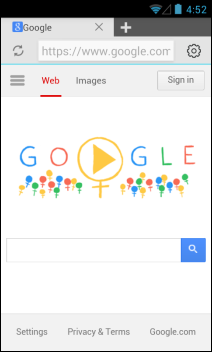

Komentāri